یکی از ویژگی هایی است که در ویندوز 10 تعبیه شده، کیبورد مجازی است. اگر به هر دلیلی کیبورد سیستم شما از کار افتاده باشد، شما می توانید از آن به عنوان صفحه کلید خود بهره ببرید. با صفحه کلید مجازی شما به جای تایپ با کیبورد، به وسیله ماوس تایپ را انجام می دهید. ما در این مقاله به شما نحوه ی فعال سازی کیبورد مجازی در ویندوز 10 را آموزش می دهیم.
روش های فعال سازی کیبورد مجازی
در این بخش ما نحوه فعال سازی کیبورد مجازی در ویندوز10 را به شما آموزش می دهیم. با ما همراه باشید.
روش اول : فعال سازی از طریق taskbar
بر روی قسمت خالی نوار وظیفه یا همان taskbar کلیک کنید و گزینه Show touch keyboard button را انتخاب کنید، تا آیکون آن در taskbar ظاهر شود.
روش دوم : فعال سازی از طریق تنظیمات
وارد منوی تنظیمات شوید و مراحل زیر را طی کنید:
- انتخاب گزینه Ease of Access
- بر روی گزینه Keyboard کلیک کنید و گزینه On-Screen Keyboard را ، از حالت Off به On تغییر دهید.
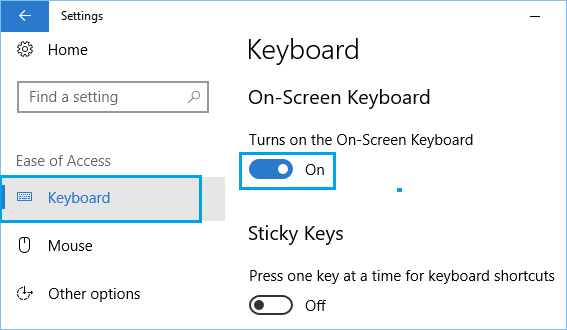
روش سوم : فعال سازی از طریق Run
با فشردن کلید ترکیبی Windows key + R پنجره RUN برای شما باز می شود و سپس گزینه On-Screen Keyboard را انتخاب کنید.
روش چهارم : فعال سازی از طریق Cortana Search
در قسمت نوار وظیفه، کادر جستجوی ویندوز یا همان بخش جستجوی کورتانا قرار دارد، شما کلمه osk را تایپ کنید و سپس On-Screen Keyboard را انتخاب نمایید.
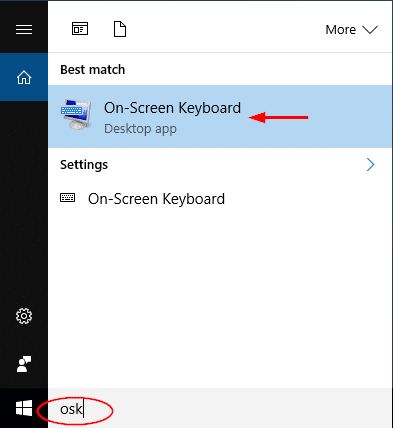
روش پنجم : فعال سازی از طریق منوی استارت
بر روی منوی استارت کلیک کنید، سپس گزینه Windows Ease of Access را انتخاب کنبد و از منوی باز شده گزینه On-Screen Keyboard را انتخاب نمایید.
روش ششم : فعال سازی از طریق صفحه ورود به سیستم
شما می توانید از طریق همان صفحه ورود به سیستم یا Login Screen بر روی آیکون Ease of Access کلیک کنید و با انتخاب On-Screen Keyboard کیبورد مجازی را فعال کنید و بعد از ورود پسورد از کیبورد استفاده کنید.
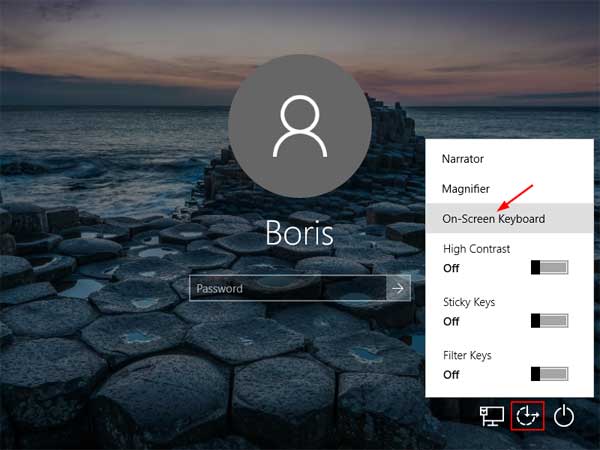
برای مطالعه : جانمایی و نحوه تایپ حرف آ، پ، ژ، چ و… در کیبورد فارسی








